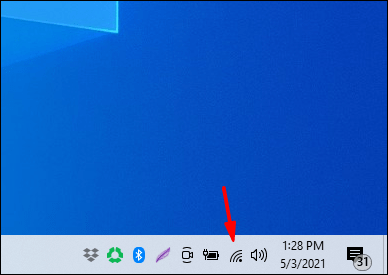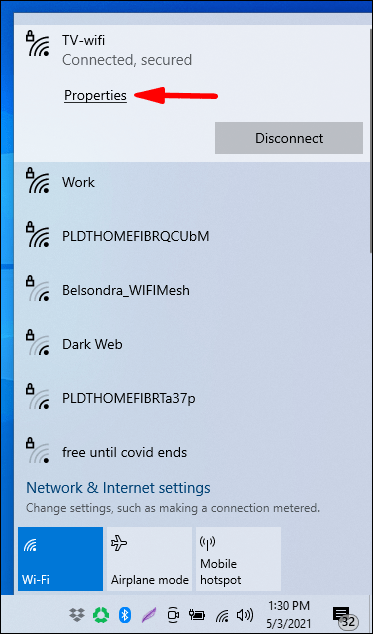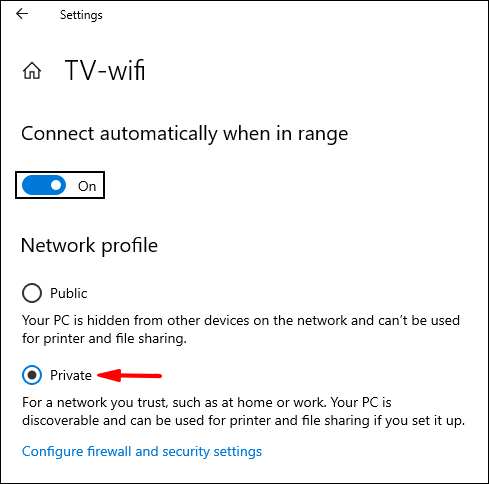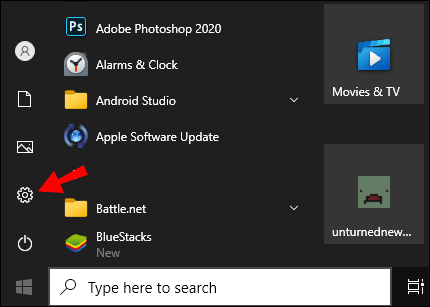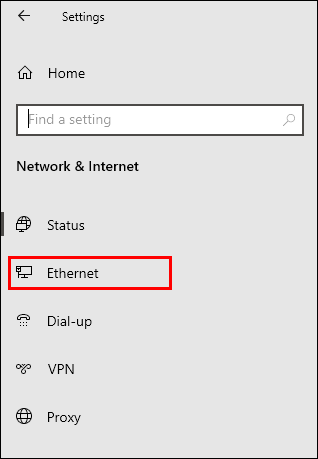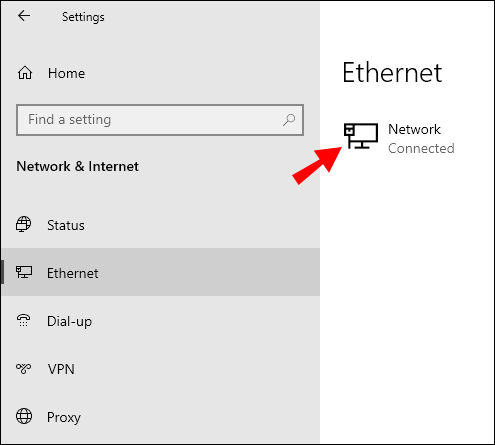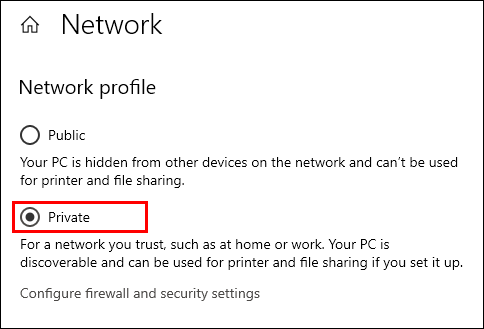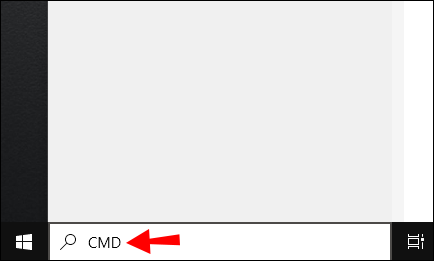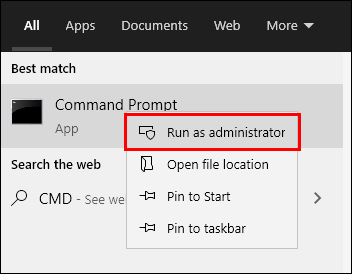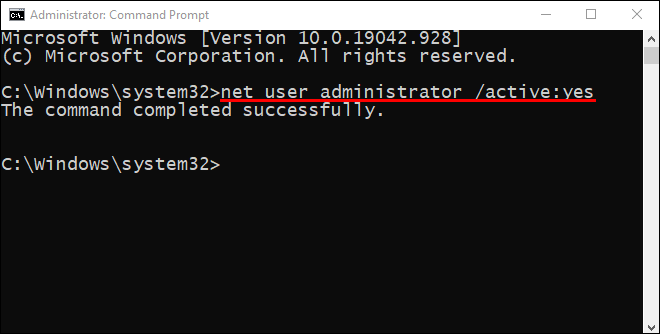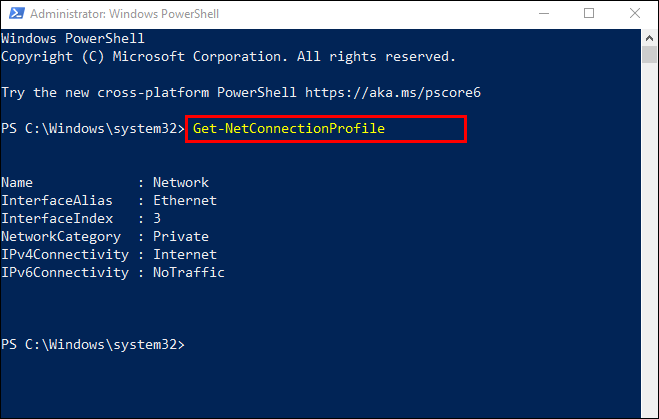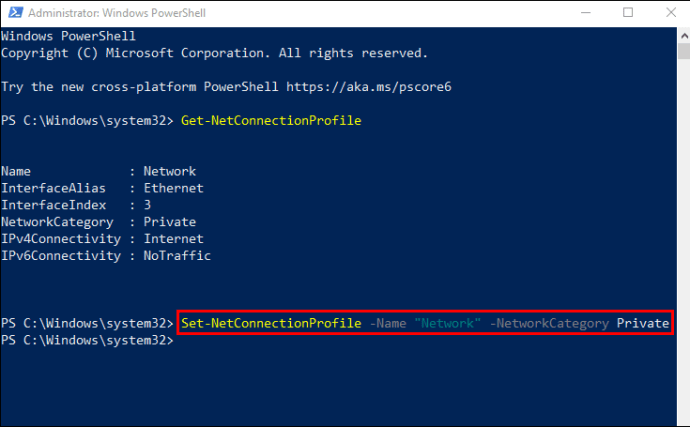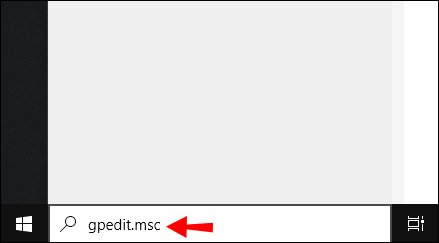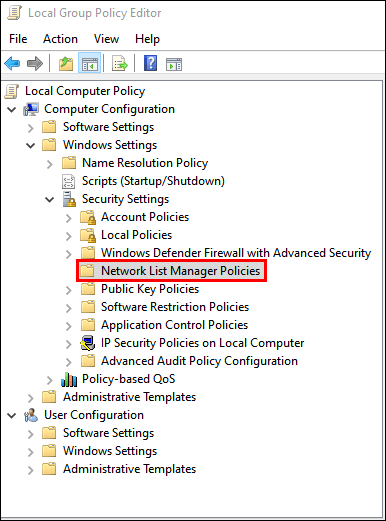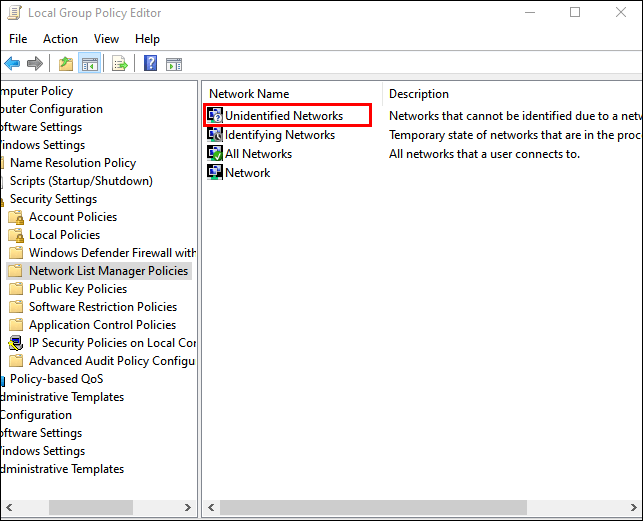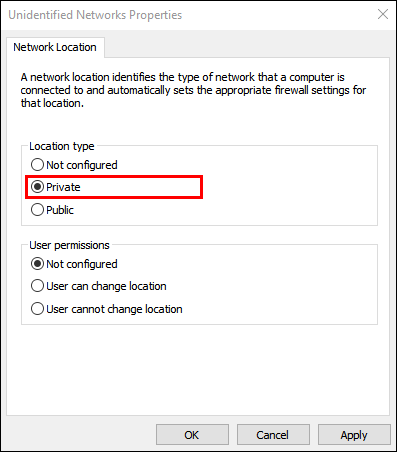మీ వైర్లెస్ నెట్వర్క్ కనెక్షన్ సెట్టింగ్ను ప్రైవేట్గా మార్చడం ద్వారా మీరు మీ ఇల్లు లేదా కార్యాలయ నెట్వర్క్ను భద్రపరచాలనుకుంటే, విండోస్ 10 లో ఎలా చేయాలో ఈ ఆర్టికల్ మీకు చూపుతుంది.

అదనంగా, వైర్డు నెట్వర్క్లో సెట్టింగ్ను ఎలా మార్చాలో మరియు పవర్షెల్ మరియు రిజిస్ట్రీ ఎడిటర్ పద్ధతులను ఎలా ఉపయోగించాలో మేము కవర్ చేస్తాము. మా తరచుగా అడిగే ప్రశ్నలు విభాగంలో మీ ఇంటర్నెట్ కనెక్షన్ను భద్రపరచడానికి సులభమైన మార్గం కోసం చిట్కాలు ఉన్నాయి.
Wi-Fi సెట్టింగులను ఉపయోగించి పబ్లిక్ నుండి ప్రైవేట్ నెట్వర్క్కు మారండి
Wi-Fi సెట్టింగ్లను ఉపయోగించి మీ నెట్వర్క్ను పబ్లిక్ నుండి ప్రైవేట్గా మార్చడానికి:
- టాస్క్బార్ యొక్క కుడి వైపున ఉన్న Wi-Fi నెట్వర్క్ చిహ్నంపై క్లిక్ చేయండి.
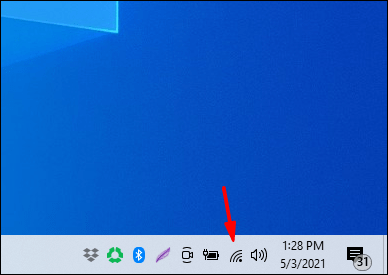
- మీరు కనెక్ట్ చేసిన Wi-Fi నెట్వర్క్ క్రింద లక్షణాలను ఎంచుకోండి.
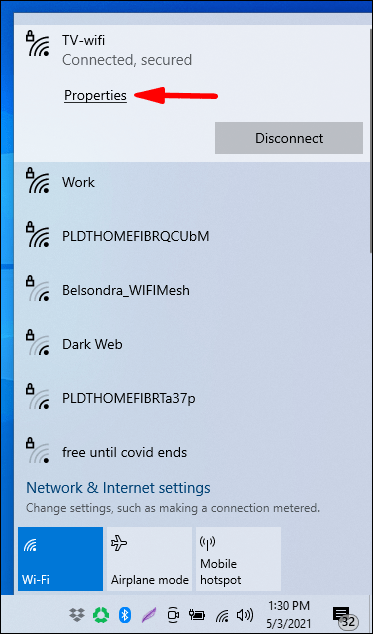
- నెట్వర్క్ ప్రొఫైల్ నుండి, ప్రైవేట్ ఎంచుకోండి.
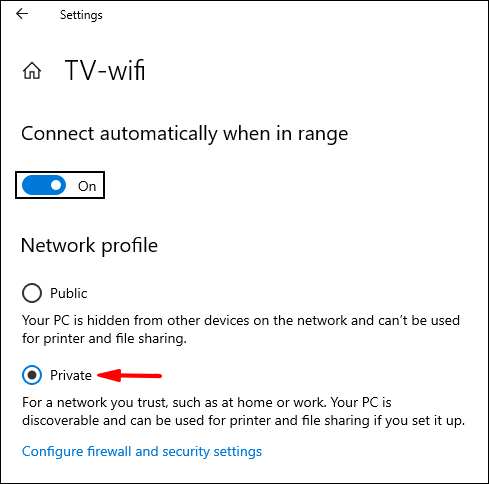
ఈథర్నెట్ లాన్ సెట్టింగులను ఉపయోగించి పబ్లిక్ నెట్వర్క్ నుండి ప్రైవేట్కు మారండి
ఈథర్నెట్ లాన్ సెట్టింగులను ఉపయోగించి మీ నెట్వర్క్ను పబ్లిక్ నుండి ప్రైవేట్గా మార్చడానికి:
- ప్రారంభ మెను నుండి సెట్టింగులను తెరవండి.
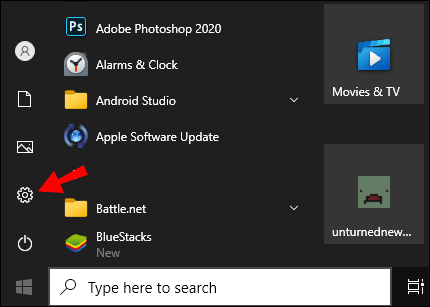
- నెట్వర్క్ & ఇంటర్నెట్ సెట్టింగుల ఎంపికను ఎంచుకోండి.
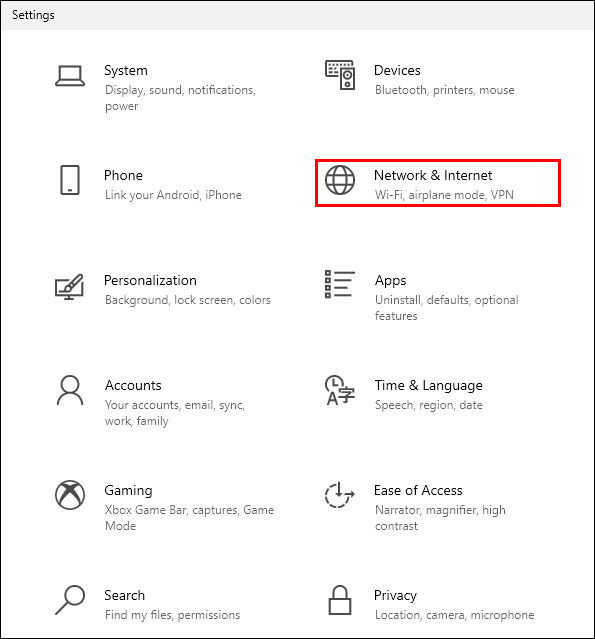
- ఈథర్నెట్ ఎంచుకోండి.
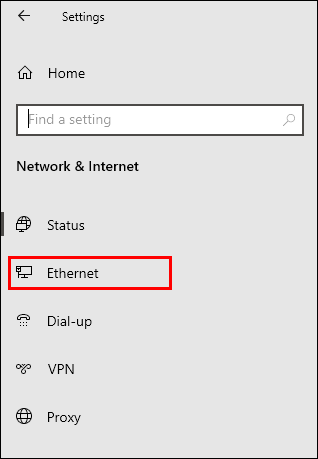
- మీ కనెక్షన్ పేరుపై క్లిక్ చేయండి.
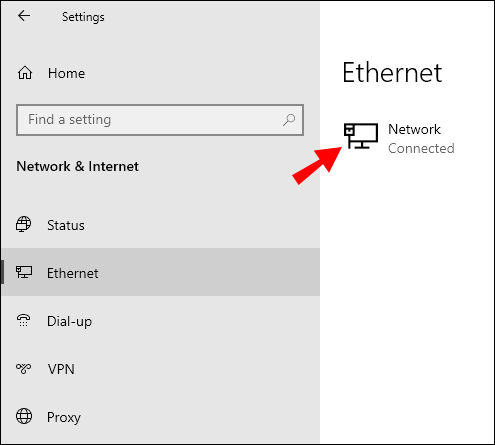
- ప్రైవేట్ ఎంచుకోండి.
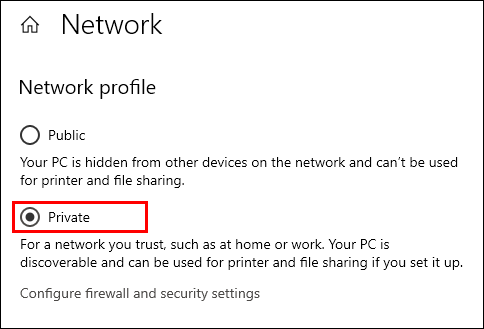
రెగెడిట్ ఉపయోగించి పబ్లిక్ నెట్వర్క్ నుండి ప్రైవేట్కు మారండి
రిజిస్ట్రీ ఎడిటర్ ఉపయోగించి మీ నెట్వర్క్ స్థానాన్ని పబ్లిక్ నుండి ప్రైవేట్గా మార్చడానికి:
- రన్ బాక్స్ ప్రారంభించటానికి, విండోస్ + ఆర్ నొక్కండి.
regedit’అని టైప్ చేసి ఎంటర్ చేయండి.
- రిజిస్ట్రీ ఎడిటర్ యొక్క ఎడమ పేన్ నుండి, కింది కీకి నావిగేట్ చేయండి:
HKEY_LOCAL_MACHINESOFTWAREMicrosoftWindows NTCurrentVersionNetworkListProfiles
- ఎడమ పేన్ నుండి, ప్రొఫైల్స్ కీని విస్తరించండి.

- మీ ప్రస్తుత నెట్వర్క్ కనెక్షన్ పేరుకు సరిపోయే ప్రొఫైల్నేమ్ను కనుగొనడానికి సబ్కీలపై క్లిక్ చేయండి.

- మీరు సరైన సబ్కీని కనుగొన్న తర్వాత, కుడి పేన్లో, వర్గాన్ని డబుల్ క్లిక్ చేసి, కింది వాటికి DWORD ని సవరించండి:
Public: 0, Private: 1, Domain: 2.
- క్రొత్త నెట్వర్క్ స్థానాన్ని వర్తింపచేయడానికి, మీ కంప్యూటర్ను రీబూట్ చేయండి.
పవర్షెల్ ఉపయోగించి పబ్లిక్ నెట్వర్క్ నుండి ప్రైవేట్కు మారండి
పవర్షెల్ ఉపయోగించి మీ నెట్వర్క్ సెట్టింగ్లను పబ్లిక్ నుండి ప్రైవేట్గా మార్చడానికి, మొదట నిర్వాహక ప్రాప్యతను ప్రారంభించండి:
- ప్రారంభంపై క్లిక్ చేసి, ఆపై CMD అని టైప్ చేయండి.
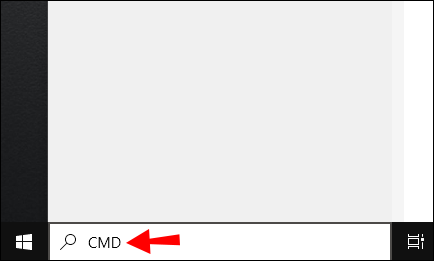
- కమాండ్ ప్రాంప్ట్ పై కుడి క్లిక్ చేసి, ఆపై నిర్వాహకుడిగా రన్ ఎంచుకోండి.
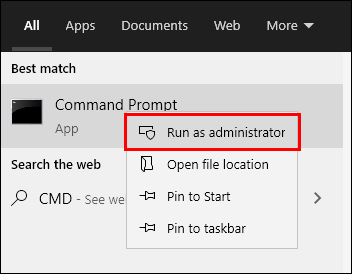
- నిర్వాహక హక్కులను ఇవ్వడానికి, మీరు నిర్వాహక వినియోగదారు పేరు మరియు పాస్వర్డ్ను నమోదు చేయమని ప్రాంప్ట్ చేయబడవచ్చు.
- టైప్ చేయండి:
net user administrator /active:yes, ఆపై ఎంటర్ నొక్కండి.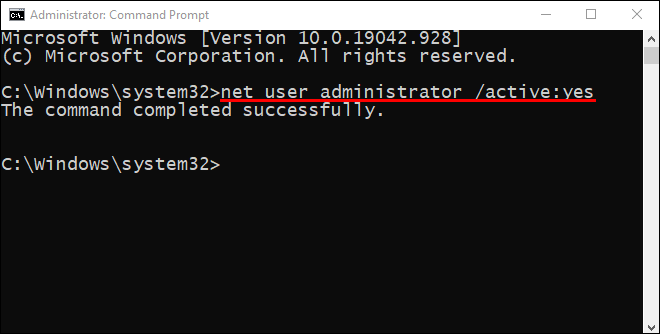
ఇప్పుడు పవర్షెల్ ప్రారంభించండి, అప్పుడు:
- ప్రస్తుత నెట్వర్క్ కనెక్షన్ యొక్క పేరు మరియు లక్షణాలను జాబితా చేయడానికి, కింది ఆదేశాన్ని అతికించండి లేదా టైప్ చేసి, ఆపై ఎంటర్ నొక్కండి:
Get-NetConnectionProfile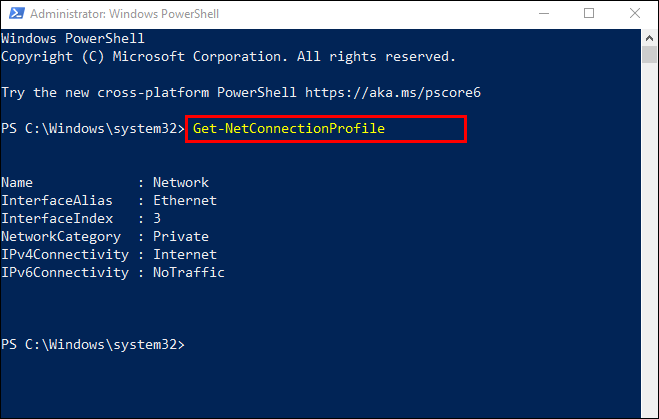
- మీ నెట్వర్క్ స్థానాన్ని పబ్లిక్ నుండి ప్రైవేట్గా మార్చడానికి, కింది ఆదేశాన్ని టైప్ చేయండి- నెట్వర్క్ పేరును మీ నెట్వర్క్ పేరుతో భర్తీ చేయండి:
Set-NetConnectionProfile -Name 'NetworkName' -NetworkCategory Private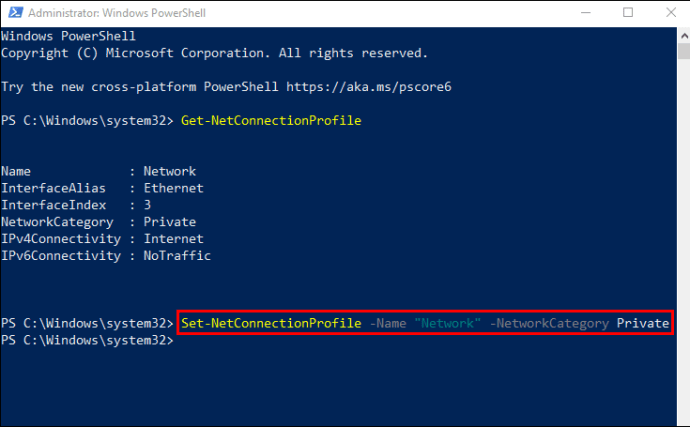
- మీ నెట్వర్క్ స్థానాన్ని తిరిగి ప్రజలకు మార్చడానికి:
Set-NetConnectionProfile -Name 'NetworkName' -NetworkCategory Public
- మీ నెట్వర్క్ స్థానాన్ని తిరిగి ప్రజలకు మార్చడానికి:
రిజిస్ట్రీని ఉపయోగించి పబ్లిక్ నెట్వర్క్ను ప్రైవేట్కు మార్చండి
గమనిక : రిజిస్ట్రీ ఎడిటర్లో ఒక పొరపాటు మొత్తం వ్యవస్థను విచ్ఛిన్నం చేసే అవకాశం ఉంది, కాబట్టి ముందుగానే బ్యాకప్ను సృష్టించడం గురించి ఆలోచించండి. మీరు రిజిస్ట్రీ ఎడిటర్ను తెరిచిన తర్వాత, బ్యాకప్ను సురక్షితమైన ప్రదేశంలో సేవ్ చేయడానికి ఫైల్> ఎగుమతిపై క్లిక్ చేయండి. ఏదైనా తప్పు జరిగితే, మీరు బ్యాకప్ను దిగుమతి చేసుకోవచ్చు.
- రన్ బాక్స్ ప్రారంభించటానికి, విండోస్ + ఆర్ నొక్కండి.
- రకం
regeditఆపై నమోదు చేయండి.
- రిజిస్ట్రీ ఎడిటర్ యొక్క ఎడమ పేన్ నుండి, కింది కీకి నావిగేట్ చేయండి:
HKEY_LOCAL_MACHINESOFTWAREMicrosoftWindows NTCurrentVersionNetworkListProfiles
- ఎడమ పేన్ నుండి, ప్రొఫైల్స్ కీని విస్తరించండి.

- మీ ప్రస్తుత నెట్వర్క్ కనెక్షన్ పేరుకు సరిపోయే ప్రొఫైల్నేమ్ను కనుగొనడానికి సబ్కీలపై క్లిక్ చేయండి.

- మీరు సరైన సబ్కీని కనుగొన్న తర్వాత, కుడి పేన్లో, వర్గాన్ని డబుల్ క్లిక్ చేసి, కింది వాటికి DWORD ని సవరించండి:

Public: 0, Private: 1, Domain: 2. - క్రొత్త నెట్వర్క్ స్థానాన్ని వర్తింపచేయడానికి, మీ కంప్యూటర్ను రీబూట్ చేయండి.
స్థానిక గ్రూప్ పాలసీ ఎడిటర్ ఉపయోగించి పబ్లిక్ నెట్వర్క్ నుండి ప్రైవేట్కు మారండి
స్థానిక సమూహ పాలసీ ఎడిటర్ను ఉపయోగించి పబ్లిక్ నుండి ప్రైవేట్ నెట్వర్క్కు మార్చడం:
- ప్రారంభంపై క్లిక్ చేసి స్థానిక గ్రూప్ పాలసీ ఎడిటర్ను ఆక్సెస్ చెయ్యండి, ఆపై
gpedit.mscఅని టైప్ చేయండి రన్ బాక్స్ లోకి ఎంటర్ చేసి.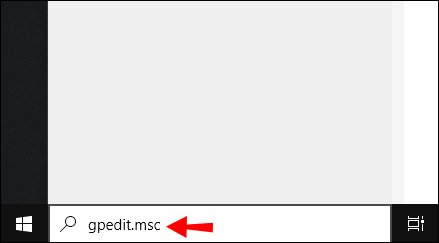
- నొక్కండి:
కంప్యూటర్ కాన్ఫిగరేషన్ విండోస్ సెట్టింగులు భద్రతా సెట్టింగులు నెట్వర్క్ జాబితా మేనేజర్ విధానాలు.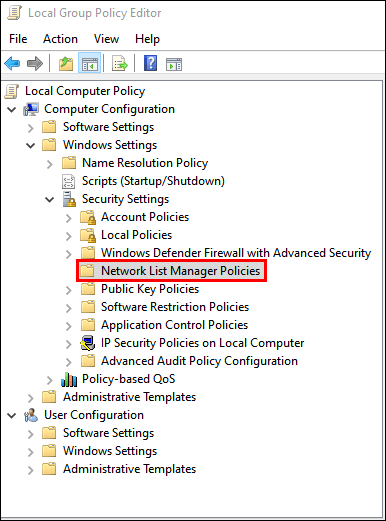
- అప్పుడు గుర్తించబడని నెట్వర్క్లపై డబుల్ క్లిక్ చేయండి.
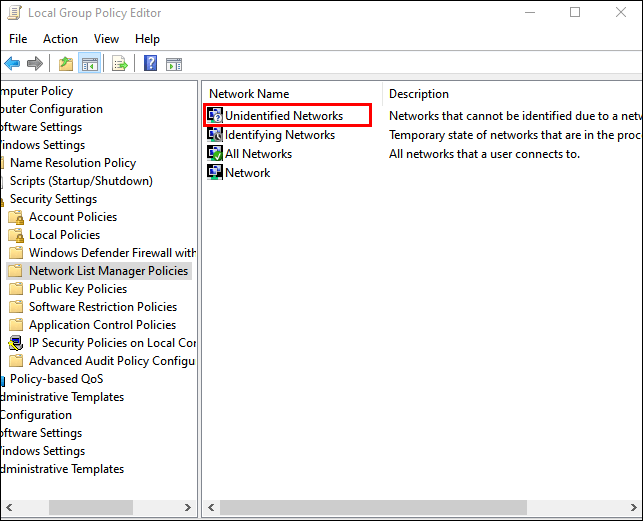
- స్థాన రకం పెట్టెలో, ప్రైవేట్ ఎంపికను ఎంచుకోండి.
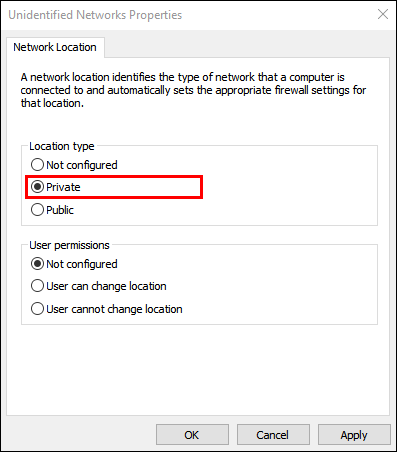
ప్రైవేట్ మరియు పబ్లిక్ నెట్వర్క్ తరచుగా అడిగే ప్రశ్నలు
నా పబ్లిక్ / ప్రైవేట్ నెట్వర్క్ సెట్టింగులను నేను అనుకూలీకరించవచ్చా?
మీ పబ్లిక్ మరియు ప్రైవేట్ నెట్వర్క్ సెట్టింగ్లను అనుకూలీకరించడానికి:
1. టాస్క్ బార్ నుండి స్టార్ట్ పై క్లిక్ చేయండి.

2. అప్పుడు సెట్టింగులు> నెట్వర్క్ & ఇంటర్నెట్ ఎంచుకోండి.
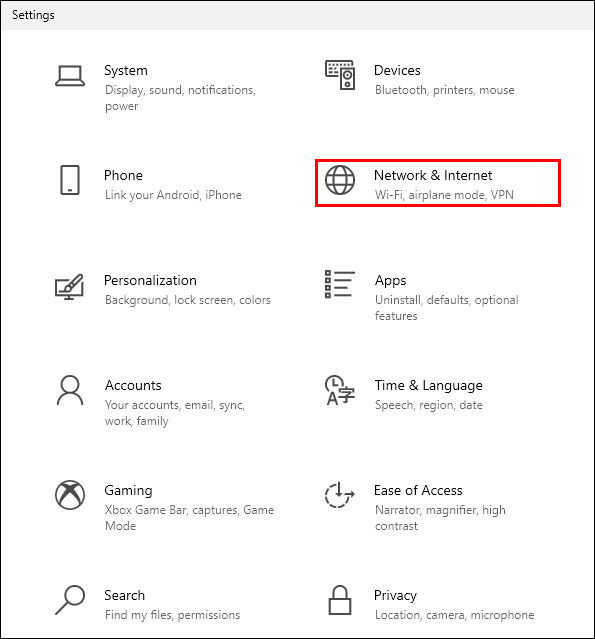
3. మీ నెట్వర్క్ సెట్టింగులను మార్చండి.

4. ప్రైవేట్ లేదా పబ్లిక్ విస్తరించండి మరియు మీకు ఇష్టమైన ఎంపికల కోసం రేడియో బటన్ను ఎంచుకోండి ఉదా., ప్రింటర్ భాగస్వామ్యాన్ని ఆపివేయండి.

మీ నెట్వర్క్ను పబ్లిక్గా ఎందుకు సెట్ చేయాలనుకుంటున్నారు?
కాఫీ షాప్ లేదా లైబ్రరీ వంటి బహిరంగ ప్రదేశంలో Wi-Fi కి కనెక్ట్ అవ్వడానికి మీరు మీ నెట్వర్క్ను పబ్లిక్గా సెట్ చేస్తారు. ఆ సమయంలో, మీరు హోమ్గ్రూప్ను సెటప్ చేసినప్పుడు కూడా, మీ కంప్యూటర్ ఇతర పరికరాలకు కనిపించదు లేదా నెట్వర్క్లో ఇతర పరికరాలను కనుగొనడానికి ప్రయత్నించదు. విండోస్ ఫైల్ షేరింగ్ డిస్కవరీ ఫీచర్ను కూడా డిసేబుల్ చేస్తుంది.
మీ నెట్వర్క్ను ప్రైవేట్గా ఎందుకు సెట్ చేయాలనుకుంటున్నారు?
మీ నెట్వర్క్ను ప్రైవేట్కు సెట్ చేయడం మీరు కనెక్ట్ చేయాల్సిన విశ్వసనీయ పరికరాలతో కూడిన ఇల్లు లేదా కార్యాలయ నెట్వర్క్ వాతావరణానికి అనుకూలంగా ఉంటుంది. డిస్కవరీ లక్షణాలు ప్రారంభించబడ్డాయి మరియు ఫైల్లు, మీడియా మరియు ఇతర నెట్వర్క్ చేసిన లక్షణాలను భాగస్వామ్యం చేయడానికి మీ కంప్యూటర్ను నెట్వర్క్లోని ఇతర కంప్యూటర్లు చూస్తాయి.
హోమ్గ్రూప్ ఉపయోగించి నెట్వర్క్ను ప్రైవేట్గా మార్చవచ్చా?
నెట్వర్క్ కనెక్షన్లో మార్పులు చేయడానికి హోమ్గ్రూప్కు లక్షణం లేదు.
హోమ్గ్రూప్ సెటప్ ప్రాసెస్లో, మీ కంప్యూటర్లోని నెట్వర్క్ గోప్యతా సెట్టింగ్లను మార్చమని మిమ్మల్ని అడగవచ్చు. మీ ఇంటర్నెట్ కనెక్షన్ సెటప్ (వైర్లెస్ లేదా ఈథర్నెట్ కేబుల్) పై ఆధారపడి, ఇది Wi-Fi సెట్టింగులు లేదా నెట్వర్క్ & ఇంటర్నెట్ సెట్టింగుల ఎంపిక ద్వారా చేయవచ్చు.
Wi-Fi సెట్టింగ్లను ఉపయోగించి మీ నెట్వర్క్ను ప్రైవేట్గా మార్చడానికి:
1. టాస్క్బార్ యొక్క కుడి వైపున ఉన్న వై-ఫై నెట్వర్క్ చిహ్నంపై క్లిక్ చేయండి.
2. మీరు కనెక్ట్ చేసిన Wi-Fi నెట్వర్క్ క్రింద లక్షణాలను ఎంచుకోండి.
3. నెట్వర్క్ ప్రొఫైల్ నుండి, ప్రైవేట్ ఎంచుకోండి.
ఈథర్నెట్ లాన్ సెట్టింగులను ఉపయోగించి మీ నెట్వర్క్ను ప్రైవేట్గా మార్చడానికి:
1. ప్రారంభ మెను నుండి సెట్టింగులను తెరవండి.
2. నెట్వర్క్ & ఇంటర్నెట్ సెట్టింగుల ఎంపికను ఎంచుకోండి.
3. ఈథర్నెట్ ఎంచుకోండి.
4. మీ కనెక్షన్ పేరుపై క్లిక్ చేయండి.
5. ప్రైవేట్ ఎంచుకోండి.
విండోస్ 10 లో హోమ్గ్రూప్ను ఎలా సృష్టించగలను?
1. టాస్క్బార్లోని సెర్చ్ టెక్స్ట్ ఫీల్డ్లో హోమ్గ్రూప్లో టైప్ చేసి, ఆపై హోమ్గ్రూప్పై క్లిక్ చేయండి.
2. క్రియేట్ ఎ హోమ్గ్రూప్ ఆపై నెక్స్ట్ పై క్లిక్ చేయండి.
3. మీరు హోమ్గ్రూప్తో భాగస్వామ్యం చేయాలనుకుంటున్న పరికరాలు మరియు లైబ్రరీలను ఎంచుకోండి, తరువాత.
4. మీ స్క్రీన్పై కనిపించే పాస్వర్డ్ను గమనించండి; ఇది మీ హోమ్గ్రూప్కు ఇతర PC లను యాక్సెస్ చేయడానికి అనుమతిస్తుంది.
5. ఫినిష్ పై క్లిక్ చేయండి.
మీ హోమ్గ్రూప్కు ఇతర కంప్యూటర్లను జోడించడానికి:
గూగుల్ షీట్స్లో నిలువు వరుసల పేరు ఎలా మార్చాలి
1. టాస్క్బార్లోని సెర్చ్ టెక్స్ట్ ఫీల్డ్లో హోమ్గ్రూప్లో టైప్ చేసి, ఆపై హోమ్గ్రూప్పై క్లిక్ చేయండి.
2. జాయిన్ ఇప్పుడే నెక్స్ట్ పై క్లిక్ చేయండి.
3. మీరు భాగస్వామ్యం చేయదలిచిన పరికరాలు మరియు లైబ్రరీలను ఎంచుకోండి, తరువాత.
4. హోమ్గ్రూప్ పాస్వర్డ్ను ఎంటర్ చేసి, తరువాత.
5. ఫినిష్ పై క్లిక్ చేయండి.
వ్యక్తిగత ఫైల్ లేదా ఫోల్డర్లను భాగస్వామ్యం చేయడానికి:
1. టాస్క్బార్లోని శోధన టెక్స్ట్ ఫీల్డ్లో ఫైల్ ఎక్స్ప్లోరర్ను టైప్ చేసి, ఆపై ఫైల్ ఎక్స్ప్లోరర్ను ఎంచుకోండి.
2. అంశంపై క్లిక్ చేసి, ఆపై షేర్ ఎంపికను ఎంచుకోండి.
3. మీ కంప్యూటర్ సెటప్ను బట్టి, ఇది నెట్వర్క్కు మరియు నెట్వర్క్ రకానికి కనెక్ట్ చేయబడినా, సమూహంతో భాగస్వామ్యం నుండి ఒక ఎంపికను ఎంచుకోండి:
Item వారితో వస్తువులను పంచుకోవడానికి ఒక వ్యక్తి ఖాతాను ఎంచుకోండి.
Home మీ హోమ్గ్రూప్ సభ్యులతో భాగస్వామ్యం చేయడానికి హోమ్గ్రూప్ ఎంపికను ఎంచుకోండి, ఉదా., లైబ్రరీలు.
Tab షేర్ టాబ్పై క్లిక్ చేసి, ఆపై ఫోల్డర్ లేదా ఫైల్ భాగస్వామ్యం కాకుండా నిరోధించడానికి భాగస్వామ్యాన్ని ఆపివేయండి.
The ఫోల్డర్ లేదా ఫైల్కు ప్రాప్యత స్థాయిని సవరించడానికి షేర్ టాబ్పై క్లిక్ చేసి, ఆపై హోమ్గ్రూప్ వ్యూ లేదా హోమ్గ్రూప్ (వీక్షించండి మరియు సవరించండి).
Share స్థానాన్ని భాగస్వామ్యం చేయడానికి అధునాతన భాగస్వామ్యాన్ని ఎంచుకోండి ఉదా., సిస్టమ్ ఫోల్డర్.
మీ ప్రింటర్ను భాగస్వామ్యం చేయడానికి / ఆపడానికి:
1. టాస్క్బార్లోని సెర్చ్ టెక్స్ట్ ఫీల్డ్లో హోమ్గ్రూప్లో టైప్ చేసి, ఆపై హోమ్గ్రూప్పై క్లిక్ చేయండి.
2. మీరు హోమ్గ్రూప్తో భాగస్వామ్యం చేస్తున్నదాన్ని మార్చండి ఎంచుకోండి.
3. ప్రింటర్లు & పరికరాల పక్కన షేర్డ్ లేదా నాట్ షేర్డ్ పై క్లిక్ చేయండి.
ఈనాటికి పొడవైన స్నాప్చాట్ స్ట్రీక్
4. అప్పుడు ముగించు.
నా ఇంటర్నెట్ కనెక్షన్ను ఎలా సురక్షితంగా ఉంచగలను?
మీ హోమ్ నెట్వర్క్లో అనధికార వినియోగదారులు Wi-Fi కి ప్రాప్యత పొందకుండా నిరోధించడానికి ఇక్కడ పరిగణించవలసిన నాలుగు విషయాలు ఉన్నాయి:
మీ రూటర్లు మరియు నెట్వర్క్ల పేరు మార్చండి
మీరు మొదటిసారి మీ రౌటర్ను సెటప్ చేసి, అది అమలులో ఉన్న తర్వాత, దానితో పాటు వచ్చే సాధారణ వినియోగదారు పేరు మరియు పాస్వర్డ్ను మార్చండి. రౌటర్లతో అందించబడిన వినియోగదారు పేరు మరియు పాస్వర్డ్లు పబ్లిక్ రికార్డ్, మారకపోతే మీ Wi-Fi ని సులభంగా యాక్సెస్ చేయవచ్చు.
బలమైన పాస్వర్డ్లను ఉపయోగించండి
దీని ద్వారా మీ పాస్వర్డ్లను బలోపేతం చేయండి:
It దీన్ని కనీసం 16 అక్షరాల పొడవుగా మార్చడం.
Information వ్యక్తిగత సమాచారం లేదా సాధారణ పదబంధాలను ఉపయోగించడం లేదు.
Numbers సంఖ్యలు, ప్రత్యేక అక్షరాలు, ఎగువ మరియు చిన్న అక్షరాల మిశ్రమాన్ని ఉపయోగించడం.
It ఇది ప్రత్యేకమైనదని నిర్ధారిస్తుంది; పాస్వర్డ్లను తిరిగి ఉపయోగించవద్దు.
ప్రతిదీ తాజాగా ఉంచండి
దుర్బలత్వం కనుగొనబడినప్పుడల్లా, రౌటర్ తయారీదారులు రౌటర్ ఫర్మ్వేర్ను నవీకరిస్తారు. రక్షణగా ఉండటానికి, మీ రౌటర్ సెట్టింగులు తాజాగా ఉన్నాయో లేదో తనిఖీ చేయడానికి ప్రతి నెల రిమైండర్ను సెట్ చేయండి.
గుప్తీకరణను ప్రారంభించండి
మీ ఇంటర్నెట్ కనెక్షన్ను సురక్షితంగా ఉంచడానికి మీ రౌటర్ను గుప్తీకరించడం సులభమైన మార్గాలలో ఒకటి:
1. మీ రౌటర్ సెట్టింగులలో భద్రతా ఎంపికలను కనుగొనండి.

2. అప్పుడు WPA2 వ్యక్తిగత అమరికను కనుగొనండి.
3. ఆ ఎంపిక లేకపోతే, WPA పర్సనల్ ఎంచుకోండి. అయితే, ఇది పాత మరియు హాని కలిగించే రౌటర్ యొక్క సంకేతం; WPA2 గుప్తీకరణను కలిగి ఉన్న వాటికి నవీకరించడాన్ని పరిగణించండి.

4. గుప్తీకరణ రకాన్ని AES కు సెట్ చేయండి.

5. పాస్వర్డ్ లేదా నెట్వర్క్ కీని నమోదు చేయండి; ఈ పాస్వర్డ్ రౌటర్ పాస్వర్డ్కు భిన్నంగా ఉంటుంది మరియు మీ అన్ని పరికరాలను మీ Wi-Fi నెట్వర్క్కు కనెక్ట్ చేయడానికి ఉపయోగించబడుతుంది.

మీ Wi-Fi నెట్వర్క్ను భద్రపరచడం
విండోస్ 10 మా ఇంటర్నెట్ కనెక్షన్ సెట్టింగులను పబ్లిక్ ప్రదేశాలలో మరియు ఇంటి లేదా కార్యాలయ సెటప్ కోసం ప్రైవేటు ప్రదేశాలలో యాక్సెస్ చేయడానికి ప్రజల మధ్య మారే సౌలభ్యాన్ని అందిస్తుంది. వివిధ పద్ధతులను ఉపయోగించి మార్పు చేయవచ్చు.
మీ నెట్వర్క్ను పబ్లిక్ నుండి ప్రైవేట్గా ఎలా మార్చాలో మీకు తెలుసు, మరియు మీ ఇంటర్నెట్ కనెక్షన్ యొక్క భద్రతను బలోపేతం చేయడానికి ఇతర మార్గాలు; సెట్టింగ్ను మార్చడానికి మీరు ఏ పద్ధతిని ఉపయోగించారు; Wi-Fi / ఈథర్నెట్ లాన్ సెట్టింగుల ద్వారా లేదా కమాండ్ ప్రాంప్ట్లను ఉపయోగిస్తున్నారా? మీరు మరింత సురక్షితమైన హోమ్ నెట్వర్క్ కోసం మరిన్ని అభ్యాసాలను ఉపయోగించారా? దయచేసి వ్యాఖ్యల విభాగంలో మాకు తెలియజేయండి.